Cómo utilizar los comandos SSH en el símbolo del sistema de Windows 10
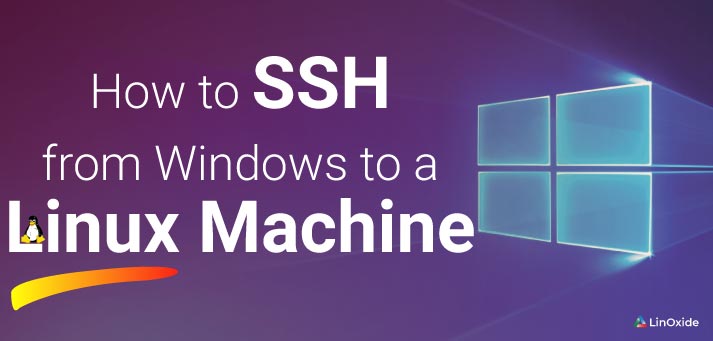
En muchos casos, para administrar sus servidores Linux, puede necesitar permitir el acceso remoto y esto se puede hacer a través de Secure Shell (SSH). Desde hace muchos años, los sistemas Linux pueden usar la terminal nativa para usar SSH, pero no era el caso de los sistemas Windows que necesitan algunas herramientas para ser instaladas.
Los sistemas Windows han experimentado muchas mejoras, por lo que no necesita instalar una herramienta, pero puede usar herramientas nativas que están disponibles. En este tutorial, aprenderemos cómo hacer SSH en una máquina Linux desde Windows con las herramientas nativas.
Qué saber sobre SSH
Secure Shell es un protocolo de conexión seguro y cifrado que permite inicios de sesión remotos y seguros a través de conexiones no seguras. La conexión funciona en el modo cliente-servidor, por lo que la conexión la establece el cliente SSH que se conecta al servidor SSH.
SSH ofrece varias opciones para la autenticación de usuarios y las más comunes son contraseñas y Llave pública autenticación métodos:
- contraseña: funciona como el proceso habitual para una computadora local, lo que significa que debe tener el nombre de usuario y la contraseña de una cuenta existente en el servidor.
- Llave pública: el principio es tener un par de claves criptográficas clave pública y clave privada donde la clave pública está configurada en el servidor para autorizar el acceso y otorgar acceso al servidor a cualquier persona que tenga una copia de la clave privada.
1) Instale la función OpenSSH cliente de Windows 10
Las máquinas con Windows ahora le permiten usar herramientas nativas para establecer una conexión SSH, pero primero debe asegurarse de que la función Openssh Windows Client esté instalada. Normalmente no está instalado de forma predeterminada, por lo que primero deberá hacerlo. Ir Ventanas -> Configuración -> Aplicaciones -> Administrar característica opcional

Hacer clic Agregar una característica
 Seleccione Cliente OpenSSH y luego instalar.
Seleccione Cliente OpenSSH y luego instalar.

Ahora esta instalado
2) Conexión SSh con Windows Powershell y símbolo del sistema
Ahora puede decidir usar el símbolo del sistema o Windows PowerShell para acceder a su servidor Linux a través de ssh.
a) SSh con Windows Powershell
La herramienta nativa de Windows Powershell le permite conectarse de forma remota a un servidor a través de ssh. Solo tienes que abrirlo con Windows + r luego presiona la tecla A

Ahora ingrese el comando ssh para la conexión a su servidor Linux remoto: ssh root@hostname-or-ip-address

b) SSh con símbolo del sistema
Para acceder de forma remota a su servidor a través del comando, solo tiene que iniciarlo con la combinación de teclas Windows + r y luego entrar cmd

Ahora, en el símbolo del sistema, puede usar el comando ssh como con powershell

Ahora sabe cómo puede conectarse a su servidor Linux remoto con SSH con las herramientas nativas que ofrece Windows. Puedes elegir usar masilla también, pero ahora es más fácil y cómodo utilizar las herramientas que se ofrecen de forma predeterminada.
Leer también:
